você está aqui: Home → Colunistas → init 5
Manutenção do CUPS
Por Smailli Hemori Moraes
Data de Publicação: 31 de Julho de 2007
Introdução
CUPS é um acrônimo para Common UNIX Printing System que é um gerenciador de filas de impressão, através do qual podemos adicionar, excluir, alterar e configurar impressoras, bem como administrar jobs de impressão. Atualmente a maioria das distribuições Linux já vem com o CUPS instalado.
Este documento tem como finalidade auxiliar na administração de um servidor CUPS préviamente configurado e funcionando, via interface gráfica do KDE, kcmshell. Esquecendo a interface Web ou a configuração via linha de comando.
Neste primeiro artigo iremos apenas inserir uma impressora de rede no servidor.
Adição de impressoras
Para adicionar uma impressora execute o software kcmshell chamando o módulo printers como segue:
# kcmshell printers
O software irá disponibilizar sua página inicial. Na janela principal clique em Add > Add Printers/Class... que irá abrir o Wizard para impressoras conforme figura abaixo. Clique em Next para prosseguir.
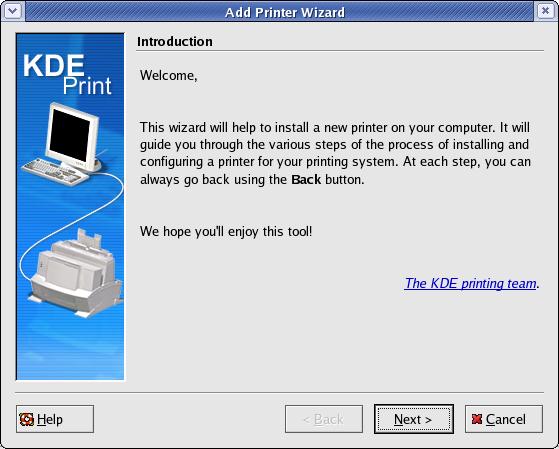
Selecione o tipo da impressora, no nosso caso uma impressora de rede, e clique em Next para avançar a configuração.
O exemplo irá tratar apenas de impressoras de rede mas o CUPS suporta todos os tipos de impressoras mostradas na figura abaixo.
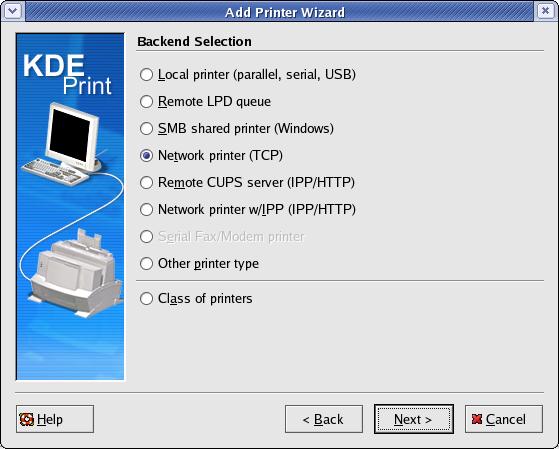
Configure o IP e porta em que a impressora está trabalhando, conforme imagem. Após adicionar as configurações da impressora clique em Next para prosseguir.
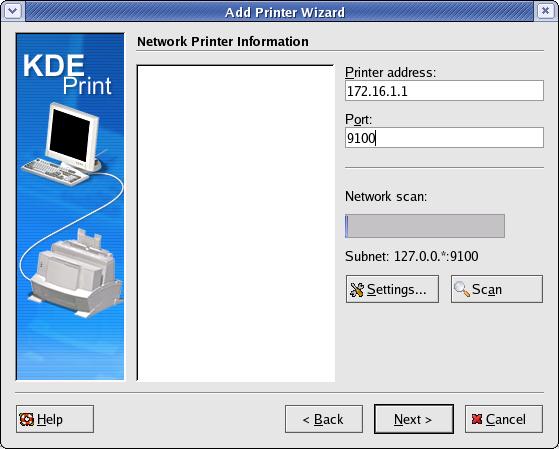
Caso você não saiba as configurações da impressora clique em Scan para que o CUPS procure impressoras em sua rede. Adicione as configurações de faixa de IP porta e Timeout para procura e clique em OK.
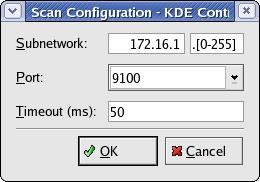
Na próxima tela irá aparecer a listagem de todas as impressoras localizadas, selecione a impressora que deseja adicionar e clique em Next para configurar.
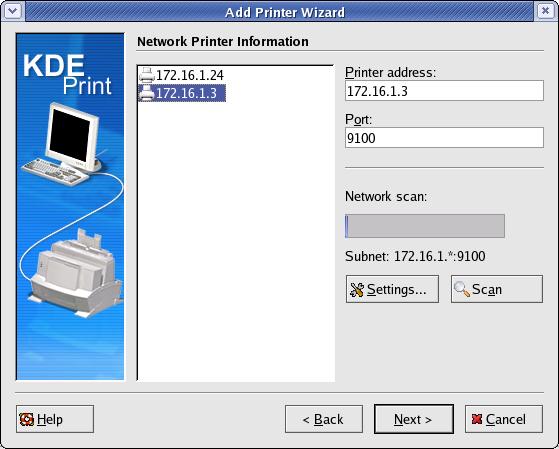
Selecione a caixa Raw printer para que seja utilizado o driver da estação e clique em Next.
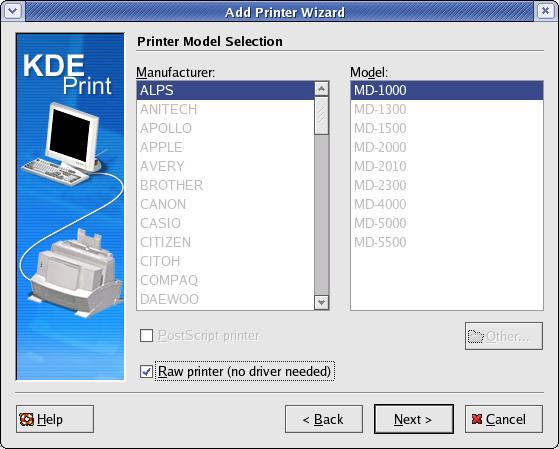
Clique em Test para testar a impressora instalada ou em Next para prosseguir sem o teste.
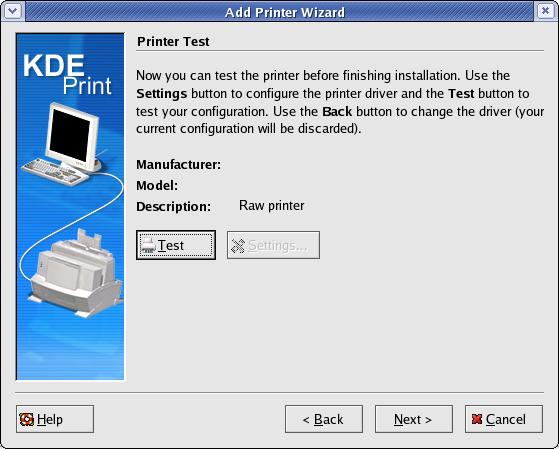
Selecione No Banner nos dois campos para não colocar nenhum banner de impressão e clique em Next.
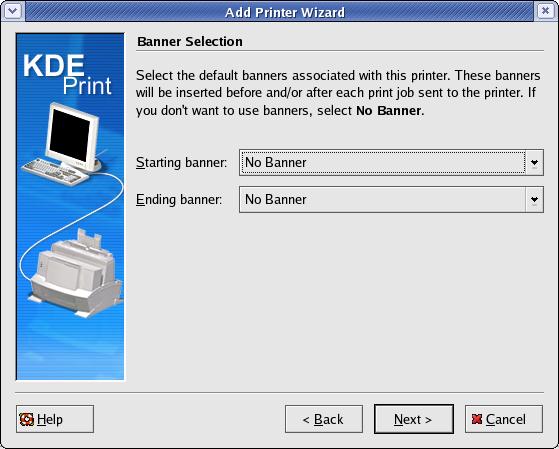
Caso a impressora não tenha cota clique em Next para prosseguir, caso contrario insira o período que a cota irá vencer, o tamanho da cota por usuários (em KB) e o limite de cota por páginas. As opções podem ser usadas separadamente e são aplicadas para todos os usuários.
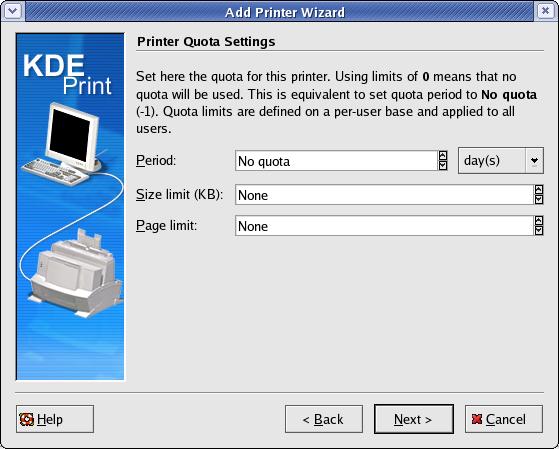
Na próxima janela serão configurados os usuários que poderão ou não imprimir nessa impressora. Caso todos os usuários possam imprimir clique em Next para prosseguir.
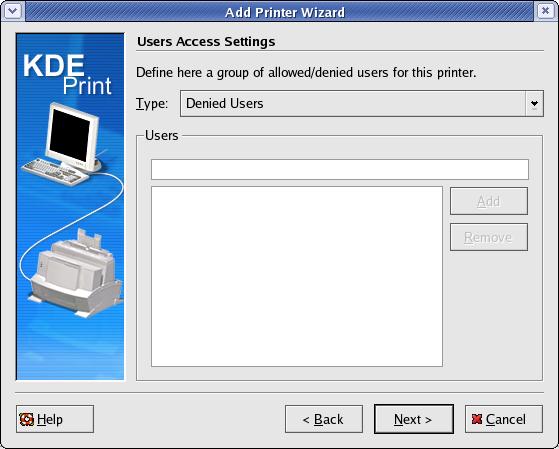
Adicione as informações finais da impressora e clique em Next.
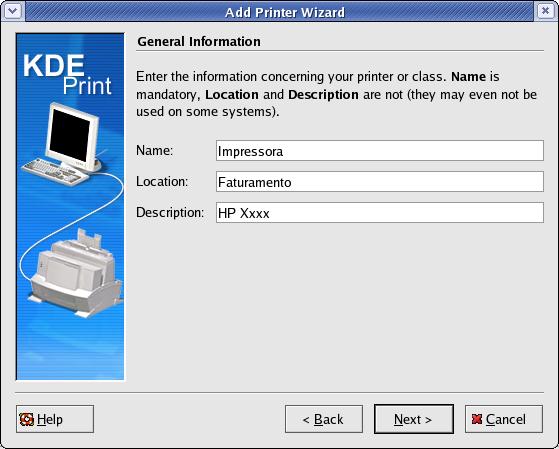
Após inserir todas as informações irá mostrar a tela final de configuração com todas as informações da impressora instalada. Confirme as configurações da impressora e clique em Finish para finalizar a configuração da impressora.
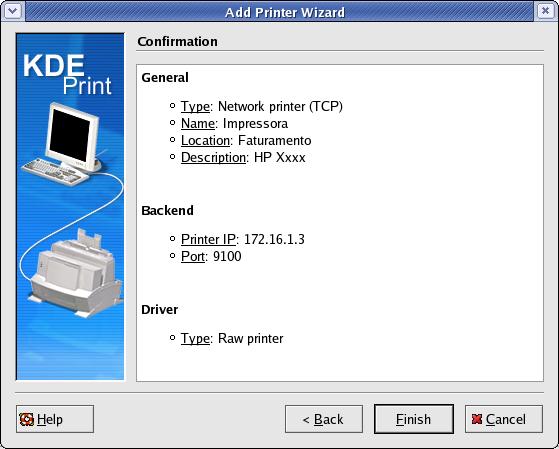
Finalizando
Encerramos este primeiro artigo sobre manutenção do CUPS por aqui. Aguardem o próximo artigo com toda a parde de manutenção das impressoras, como manusear os Jobs, cota, premissão, ...
Sobre o autor
Smailli conhece e utiliza o sistema operacional Linux desde 1998 e atua como consultor em conectividade, segurança e servidores Linux pela Integral Informática desde 2003 e como instrutor de Linux Network Administrator pelo Senac desde abril de 2007. Contém varias certificações de Linux e segurança e participa ativamente em toda a cultura de software livre com artigos postados em sua pagina pessoal e em sites de dicas como Dicas-l.
Para se manter atualizado sobre as novidades desta coluna, consulte sempre o newsfeed RSS
Para saber mais sobre RSS, leia o artigo O Padrão RSS - A luz no fim do túnel.
